- 1. rész Névjegyek átvitele új iPhone készülékre az iCloud Sync segítségével
- 2. rész Névjegyek átvitele új iPhone készülékre az iCloud Backup segítségével
- 3. rész Névjegyek átvitele új iPhone készülékre a FoneTrans for iOS segítségével
- 4. rész Névjegyek átvitele új iPhone készülékre az AirDrop segítségével
- 5. rész: Névjegyek átvitele új iPhone készülékre a Mail App segítségével
- 6. rész. GYIK a névjegyek új iPhone készülékre történő átvitelével kapcsolatban
Egyszerű útmutató a névjegyek átviteléhez iPhone-ról új iPhone-ra
 általa megosztva Boey Wong / 08. április 2024. 09:00
általa megosztva Boey Wong / 08. április 2024. 09:00 Hogyan a névjegyek átvitele iPhone-ról a másikra? Nemrég vettem egy új iPhone-t, ezért szeretném azonnal átvinni rá a fontos névjegyeimet, hogy kommunikáljak a családommal, barátaimmal, kollégáimmal stb. Átvitelük azonban nem egyenlő a normál fájlok áthelyezésével; így még mindig nem ismerem a folyamatot. Segítene valaki? Sokat jelentene. Kösz!
A névjegyek az egyik legfontosabb tartalom az eszközön, legyen az iOS vagy Android. Ennek a része azoknak a telefonszámait tartalmazza, akikkel kommunikálni szeretne, így ha nem rendelkezik velük egy eszközről, az óriási veszteség lesz. Ezért érthető, hogy az emberek gyakran először a névjegyeket helyezik át, amikor egy régi eszközt új iPhone-ra cserélnek.
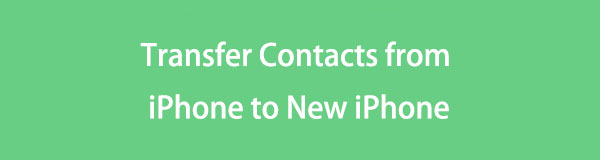
Ezért ez a bejegyzés bemutatja a legismertebb stratégiákat a névjegyek egyik iPhone-ról a másikra való átvitelére, függetlenül attól, hogy új vagy régi. Az egyes módszerek részletes folyamatát a létfontosságú információkkal együtt tartalmazza. Tehát vigyázzon, és használja a lépéseket megfelelően, hogy gyorsan és zökkenőmentesen vigye át a névjegyeket az új iPhone készülékére.

Útmutató
- 1. rész Névjegyek átvitele új iPhone készülékre az iCloud Sync segítségével
- 2. rész Névjegyek átvitele új iPhone készülékre az iCloud Backup segítségével
- 3. rész Névjegyek átvitele új iPhone készülékre a FoneTrans for iOS segítségével
- 4. rész Névjegyek átvitele új iPhone készülékre az AirDrop segítségével
- 5. rész: Névjegyek átvitele új iPhone készülékre a Mail App segítségével
- 6. rész. GYIK a névjegyek új iPhone készülékre történő átvitelével kapcsolatban
1. rész Névjegyek átvitele új iPhone készülékre az iCloud Sync segítségével
Az iCloud az Apple hatalmas szolgáltatása, amely számos olyan funkciót tartalmaz, amelyek előnyökkel járhatnak iPhone-ja vagy más Apple-eszközei számára. E funkciók közé tartozik az adatok szinkronizálása egyik eszközről a másikra. Ha új iPhone-ján használja, akkor a régebbi készülék névjegyei azonnal, komplikációk nélkül átmásolódnak, különösen azért, mert csak néhány lépést igényel.
Ragaszkodjon az alatta lévő kényelmes lépésekhez, hogy meghatározza, hogyan kell ezt tenni névjegyek átvitele iPhone-ról iPhone-ra iCloud szinkronizálással:
1 lépésElőször is győződjön meg arról, hogy régi és új iPhone-ja csatlakoztatva van egy internetkapcsolathoz. Ezután jelentkezzen be Apple-fiókjába az új iPhone-on, amely ugyanaz a fiók a régi iPhone-on. Ezután folytassa a beállítások alkalmazást mindkét eszközön, és adja meg nevét vagy profilját.
2 lépésAmikor megjelennek a lehetőségek, válassza ki az iCloud lehetőséget, majd válassza ki Összes alatt a Alkalmazások az iCloud használatával szakaszt a következő képernyőn. Alkalmazások, beleértve Kapcsolatok, majd kiderül. Így mindkét iPhone készüléken érintse meg a kapcsolót a funkció bekapcsolásához és a névjegyek szinkronizálásához.
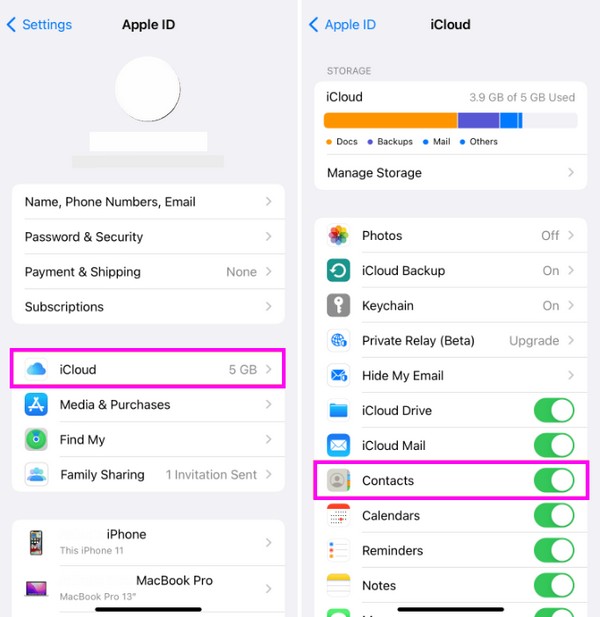
A névjegyek szinkronizálása valószínűleg a leggyorsabb módja a névjegyek átvitelének. Ne feledje azonban, hogy a névjegy törlése a régi eszközön az új iPhone-on is törlődik. Ez a trükk, amikor csak a szinkronizálási funkciót használja adatátvitelre.
Az iOS-hez tartozó FoneTrans használatával szabadon élvezheti az adatok iPhone-ról számítógépre történő átvitelét. Az iPhone szöveges üzeneteit nem csak számítógépre lehet átvinni, hanem fényképeket, videókat és névjegyeket is könnyen áthelyezhet a számítógépre.
- Fotók, videók, névjegyek, WhatsApp és további adatok átvitele könnyedén.
- Az adatok áttekintése az átvitel előtt.
- iPhone, iPad és iPod touch érhetők el.
2. rész Névjegyek átvitele új iPhone készülékre az iCloud Backup segítségével
Egy másik iCloud-funkció, amelyet névjegyek átvitelére használhat, a biztonsági mentés. Ha biztonsági másolatot készít régi iOS-eszköze adatairól, az iCloud lehetővé teszi, hogy visszaállítsa azokat az új eszközre, sikeresen átvive a tartalmat, beleértve a névjegyeket is. De tudd, hogy ez a módszer nem teszi lehetővé a névjegyek konkrét kiválasztását. Biztonsági másolatot kell készítenie régi eszköze összes adatáról, és be kell vinnie őket az új iPhone készülékbe. Így az összes tartalom átkerül, nem csak a névjegyek.
Kövesse az alábbi egyszerű utasításokat, hogy megértse, hogyan viheti át névjegyeit iPhone-ról iPhone-ra az iCloud biztonsági mentésen keresztül:
1 lépésKapcsolja össze iPhone feladóját az internettel, majd menjen a következőre beállítások és válassza ki a nevét vagy profilját. Ezt követően nyomja meg a iCloud fülre, majd iCloud biztonsági mentés > Bfogadd fel most. Ezután az eszköz tartalmáról biztonsági másolat készül az iCloudba.
2 lépésEzután indítsa el az új iPhone-t, és győződjön meg arról, hogy csatlakozik az internethez. Ennek megfelelően kell beállítania, és amikor eléri a Alkalmazások és adatok válasszon Visszaállítás iCloud biztonsági mentésről lehetőség a régi eszköz tartalmának visszaállítására, beleértve a névjegyeket is.
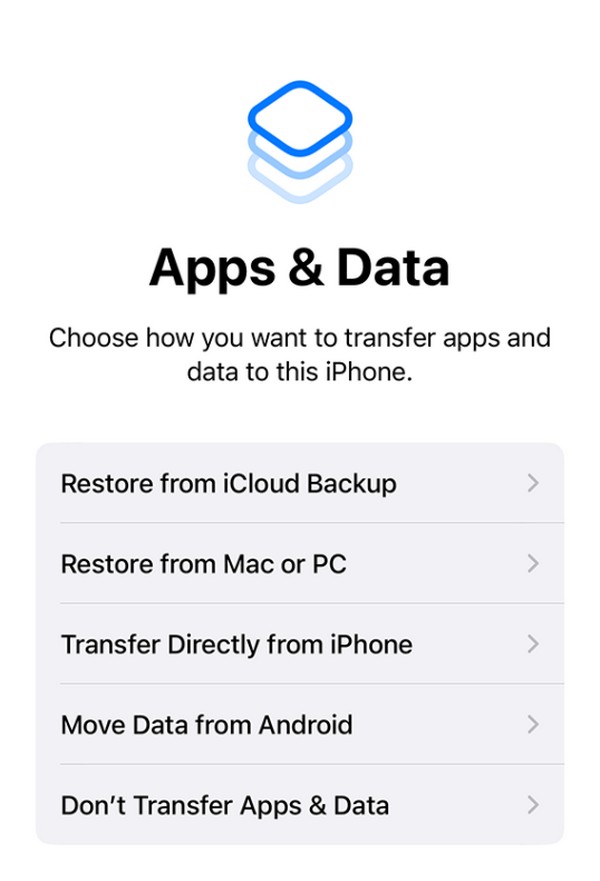
Eközben, ha már beállította az új iPhone-ját, alaphelyzetbe kell állítania azt, és az iPhone-on lévő összes adat törlődik; akkor az elejétől újra beállítod. Ez az egyetlen módja annak, hogy az eszköz indításakor megtekinthesse a biztonsági mentés visszaállítási opcióját.
3. rész Névjegyek átvitele új iPhone készülékre a FoneTrans for iOS segítségével
Másrészt, FoneTrans az iOS számára nem hivatalos Apple szolgáltatás, de megbízható eszköz az Apple eszközök közötti adatátvitelhez. Így megbízhat benne, hogy segít átmásolni a kívánt névjegyeket iOS-eszközről új iPhone-jára. Ez több okból is előnyösebb, mint az előző módszerek. Először is lehetővé teszi bizonyos névjegyek átvitelét a többi adat hozzáadása nélkül. Ezenkívül a névjegy törlése a régi eszközről nincs hatással az áthelyezettekre.
Az iOS-hez tartozó FoneTrans használatával szabadon élvezheti az adatok iPhone-ról számítógépre történő átvitelét. Az iPhone szöveges üzeneteit nem csak számítógépre lehet átvinni, hanem fényképeket, videókat és névjegyeket is könnyen áthelyezhet a számítógépre.
- Fotók, videók, névjegyek, WhatsApp és további adatok átvitele könnyedén.
- Az adatok áttekintése az átvitel előtt.
- iPhone, iPad és iPod touch érhetők el.
Emellett a FoneTrans for iOS nem csak a névjegyek átvitelét kezeli. Más adattípusokat is áthelyezhet az eszközön, például zenefájlokat, fényképeket, üzeneteket, videókat és egyebeket. Szóval, ezt az átviteli programot telepíteni a számítógépére nagyszerű dolog. Végül is működik iPhone, iPod Touch és iPad készülékeken, így rugalmassá teszi az eszköz tartalmának átvitelét. Szabadon telepítheti macOS vagy Windows rendszerre, és nem igényel túl sok helyet a számítógép tárhelyén.
Értse meg az alábbi biztonságos folyamatot, mint a névjegyeim iPhone-ról iPhone-ra való átvitelének mintáját FoneTrans az iOS számára:
1 lépésNyisson meg egy böngészőt az asztalon, hogy belépjen a FoneTrans for iOS hivatalos webhelyére. Válaszd ki a ingyenes letöltés oldalának bal alsó sarkában a Windows logóval, és letöltődik a programfájlja. De válassz Menj a Mac verzióhoz először, ha a számítógépen macOS fut. Ezt követően a telepítés lezajlik, így meg kell várni, amíg elindíthatja a programot.
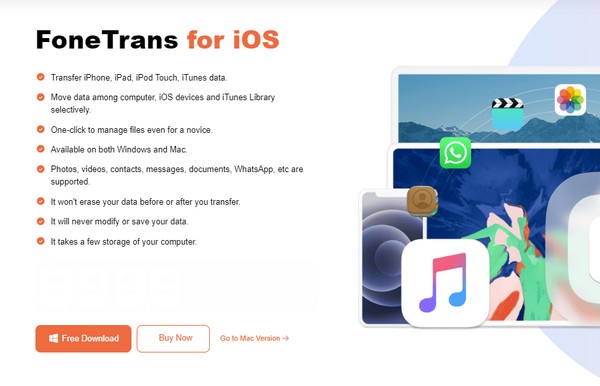
2 lépésEzután kapcsolja össze a küldő és fogadó iPhone készülékeket a programhoz egy villámkábellel, hogy az észlelje eszközeit. Eközben ki kell választani Bízzon amikor a felugró ablak a képernyőn van. Az iPhone adatai ezután megjelennek a felületen. Így válassza ki a legördülő sáv tetején, majd jelölje be a feladó iPhone a csatlakoztatott eszközök listájából.
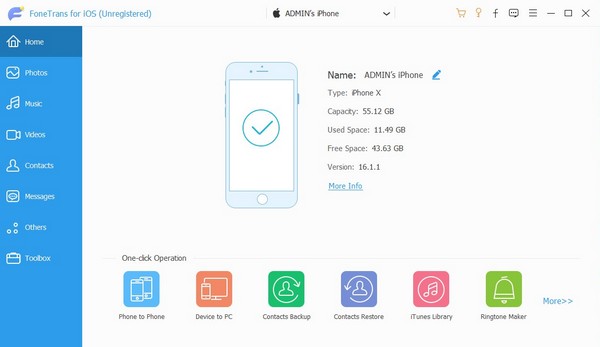
3 lépésEzt követően válassza a Kapcsolatok opciót a felület bal oldali oszlopában. Ily módon a felület megjeleníti a vevő iPhone-jára mentett névjegyeket. Miután megjelent, jelölje be az átvinni kívánt névjegyek jelölőnégyzeteit. Ezután kattintson a mobil eszköz ikonra a felső részben, és nyomja meg új iPhone-ját a listából, hogy áthelyezze a névjegyeit.
Az iOS-hez tartozó FoneTrans használatával szabadon élvezheti az adatok iPhone-ról számítógépre történő átvitelét. Az iPhone szöveges üzeneteit nem csak számítógépre lehet átvinni, hanem fényképeket, videókat és névjegyeket is könnyen áthelyezhet a számítógépre.
- Fotók, videók, névjegyek, WhatsApp és további adatok átvitele könnyedén.
- Az adatok áttekintése az átvitel előtt.
- iPhone, iPad és iPod touch érhetők el.
4. rész Névjegyek átvitele új iPhone készülékre az AirDrop segítségével
Ha ismeri az AirDrop-ot, tudnia kell, hogy ez a leggyorsabb módszer a fájlok egyik iOS-eszközről a másikra való átvitelére. De azt is tudnia kell, hogy a rendszeres fájlok, például a fényképek, általában ezen keresztül kerülnek átvitelre. Nos, a jó hír az, hogy az AirDrop lehetővé teszi a névjegyek átvitelét is. Az AirDrop segítségével külön-külön vagy egyszerre többször is megteheti őket.
Utánozza az alábbi, felhasználó-orientált útmutatót, hogy megtanulja, hogyan viheti át az összes névjegyet iPhone-ról iPhone-ra az AirDrop segítségével:
Egyetlen névjegy küldése:
1 lépésKapcsolja be az AirDrop funkciót mind a küldő, mind a fogadó eszközökön. Győződjön meg arról is, hogy ugyanazt a WiFi hálózatot használják, és a Bluetooth aktiválva van. Ezt követően irány a Kapcsolatok alkalmazást, és keresse meg az átvinni kívántat.
2 lépésHa megtalálta, érintse meg az információinak megjelenítéséhez. Ezután válassza ki a Kapcsolat megosztása lehetőséget, és megjelennek a megosztási lehetőségek. Innen érintse meg a földre száll ikonra, és válassza ki új iPhone-ját, amikor a küldő eszköz észleli. A névjegy ezután automatikusan mentésre kerül.
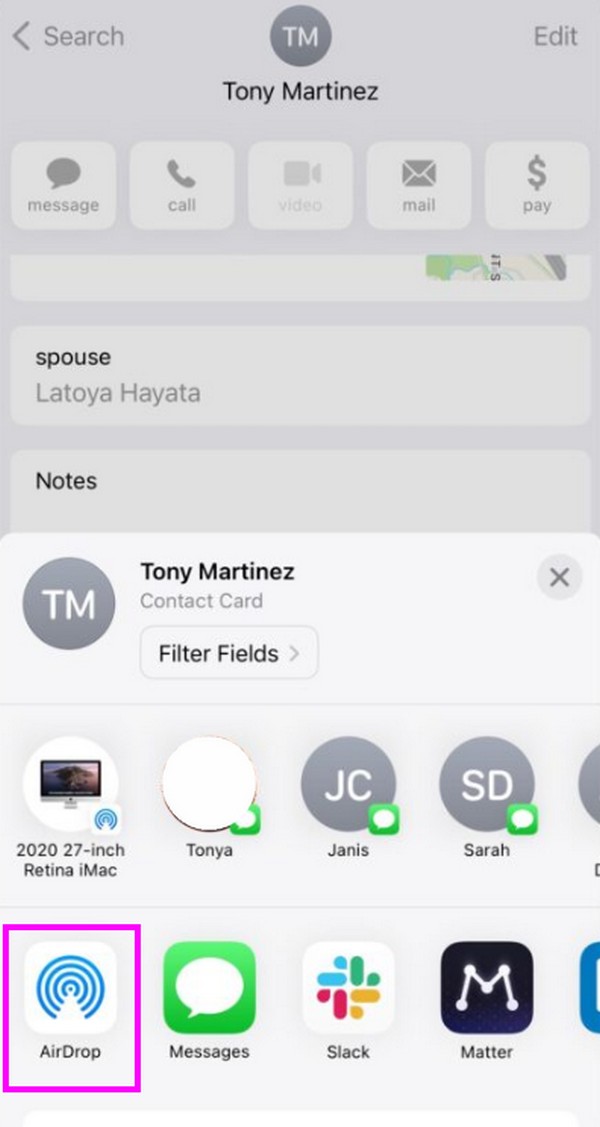
Több névjegy küldése:
1 lépésAz előző folyamathoz hasonlóan aktiválja az AirDrop-ot, a WiFi-t és a Bluetooth-t. Ezután nyissa meg a sajátját Kapcsolatok kb. Ezután két ujjával csúsztassa az ujját, és válassza ki azokat a névjegyeket, amelyeket át szeretne vinni az új iPhone készülékére.
2 lépésMiután kiválasztotta, érintse meg hosszan az elemeket, és válassza ki Megosztás. Ezután nyomja meg a földre száll ikonra, amikor a megosztási beállítások megjelennek. Végül válassza ki annak az iPhone-nak a nevét, amelyre el szeretné küldeni a névjegyek átviteléhez.
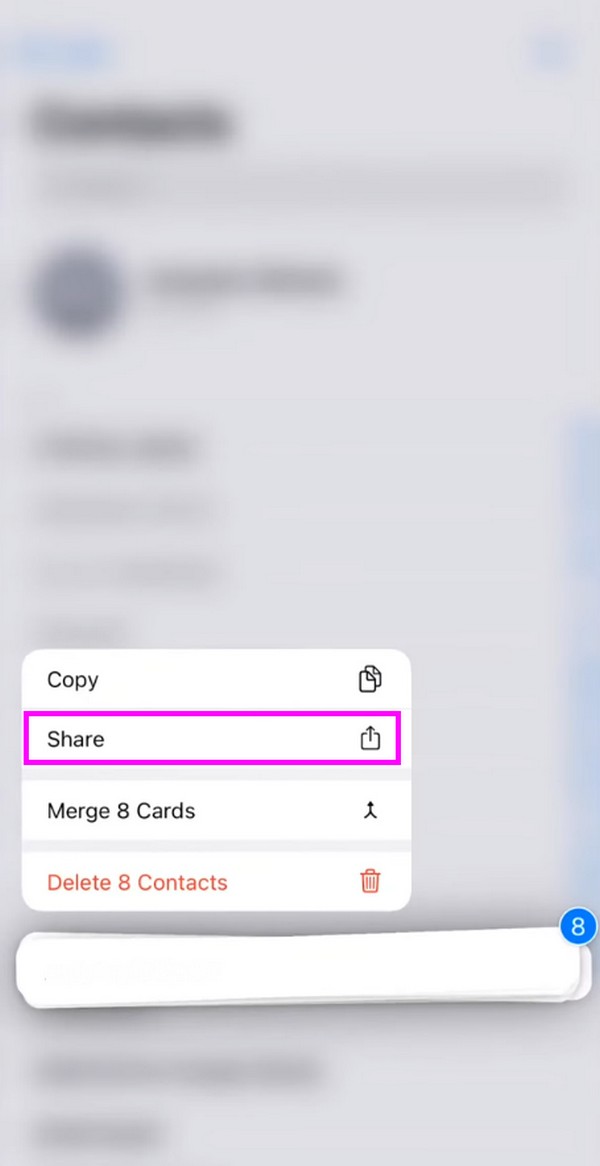
Az iOS-hez tartozó FoneTrans használatával szabadon élvezheti az adatok iPhone-ról számítógépre történő átvitelét. Az iPhone szöveges üzeneteit nem csak számítógépre lehet átvinni, hanem fényképeket, videókat és névjegyeket is könnyen áthelyezhet a számítógépre.
- Fotók, videók, névjegyek, WhatsApp és további adatok átvitele könnyedén.
- Az adatok áttekintése az átvitel előtt.
- iPhone, iPad és iPod touch érhetők el.
5. rész: Névjegyek átvitele új iPhone készülékre a Mail App segítségével
Ha nem tud róla, e-mailben is átviheti a névjegyeket. Mivel a Mail alkalmazás az alapértelmezett, és előre telepítve van az iPhone-on, a névjegyek átviteléhez könnyű hozzáférni. Csak meg kell osztania a kiválasztott névjegyet a régi készülék Mail alkalmazásán keresztül, majd az új iPhone készülékére bejelentkezett e-mail fiókot kell címzettként megadnia. Ezután a kapcsolat gyorsan elküldésre kerül, ha stabil internetkapcsolattal rendelkezik. Ezután töltse le és mentse el.
Vegye figyelembe az alábbi egyszerű eljárást, hogy megtudja, hogyan viheti át a névjegyeket egyik telefonról a másikra a Mail alkalmazáson keresztül:
1 lépésElőször is, iPhone-jának kapcsolódnia kell egy internetkapcsolathoz mobiladat- vagy WiFi-n keresztül. Ha csatlakoztatva van, menjen a küldő iPhone készülékéhez Kapcsolatok alkalmazást, és keresse meg a névjegyet. Ezt követően érintse meg az információinak megtekintéséhez, majd érintse meg a Kapcsolat megosztása Tab.
2 lépésMiután meglátta a megosztás opciókat, nyomja meg a Mail szimbólumot, ami a következőhöz vezet Levél kb. Így írja be az új iPhone-ba bejelentkezett fiókot a címzett részbe, és nyomja meg a gombot Küldés gomb. Miután megkapta, töltse le, majd mentse el a névjegyet a készülékére.
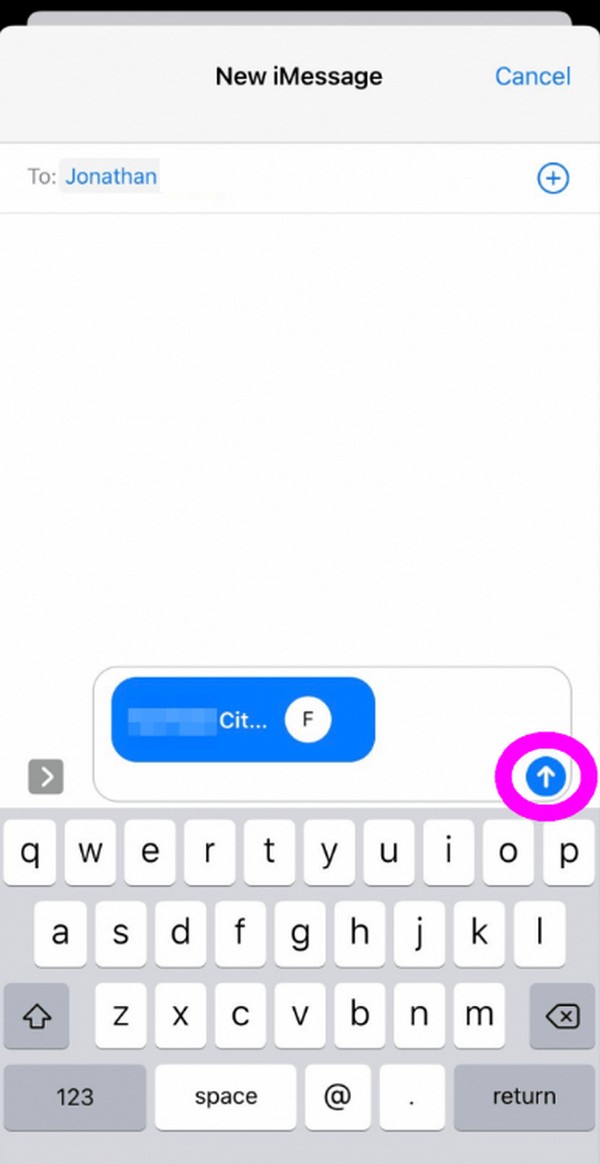
Tudnia kell, hogy a névjegy vCard-ként lesz megosztva, így nem tudja közvetlenül a Névjegyek közé menteni. Mindenesetre megértjük, ha a folyamat túl fáradságos, ezért a többi módszer inkább ajánlott.
Az iOS-hez tartozó FoneTrans használatával szabadon élvezheti az adatok iPhone-ról számítógépre történő átvitelét. Az iPhone szöveges üzeneteit nem csak számítógépre lehet átvinni, hanem fényképeket, videókat és névjegyeket is könnyen áthelyezhet a számítógépre.
- Fotók, videók, névjegyek, WhatsApp és további adatok átvitele könnyedén.
- Az adatok áttekintése az átvitel előtt.
- iPhone, iPad és iPod touch érhetők el.
6. rész. GYIK a névjegyek új iPhone készülékre történő átvitelével kapcsolatban
1. Átvihetem egyszerre az összes névjegyemet az iPhone-omra iCloud nélkül?
Igen tudsz. A fent javasolt módszerek közül a leghatékonyabb, mégis problémamentes stratégia a FoneTrans az iOS számára program. Nem számít, hogy egyszerre vagy egyenként szeretnéd átvinni a névjegyeket, mert funkciója mindkettőt támogatja. Ezzel a módszerrel nagyobb szabadságot élvezhet az átvitel során, ezért erősen ajánlott.
2. Miért nem tudják átvinni a névjegyeimet az új iPhone-omra az AirDrop segítségével?
Előfordulhat, hogy a Bluetooth nincs engedélyezve, vagy a régi és az új iPhone-ok nem ugyanahhoz a WiFi-hálózathoz kapcsolódnak. Ne feledje, hogy vannak bizonyos követelmények az AirDrop-on keresztüli átvitel során, ezért ezeket be kell tartania a névjegyek sikeres áthelyezéséhez.
Remélhetőleg a fenti módszerek részletes lépései segítettek a kívánt névjegyek hatékony átvitelében egy új iPhone készülékre. Végül is problémamentesebb volt, köszönhetően az olyan programoknak, mint pl FoneTrans az iOS számára, tehát telepítse most.
Az iOS-hez tartozó FoneTrans használatával szabadon élvezheti az adatok iPhone-ról számítógépre történő átvitelét. Az iPhone szöveges üzeneteit nem csak számítógépre lehet átvinni, hanem fényképeket, videókat és névjegyeket is könnyen áthelyezhet a számítógépre.
- Fotók, videók, névjegyek, WhatsApp és további adatok átvitele könnyedén.
- Az adatok áttekintése az átvitel előtt.
- iPhone, iPad és iPod touch érhetők el.
